|
Application du modèle XSL au fichier
XML
Vous pouvez à présent appliquer le modèle XSL
au fichier XML (doc.xml) que vous venez de créer.
Vous allez ouvrir les fichiers XML et XSL dans l'IDE, puis appliquer
le modèle XSL afin que le fichier doc XML s'affiche correctement
dans un navigateur Web.
- Dans l'IDE, cliquez sur File puis sur Add Existing
Item.
- Développez le répertoire C:\Documents and Settings\Administrator\My
Documents\Visual Studio Projects\XMLComments.
- Cliquez sur doc.xml puis sur Open. Le fichier doc.xml
s'ouvre dans l'IDE (figure 6).

figure 6. Fichier Doc.xml dans l'IDE (cliquez sur l'image pour l'agrandir)
Vous allez à présent ouvrir le fichier doc.xml
à l'état brut dans le navigateur Web.
- Cliquez sur View, puis sur Open with.
- Cliquez sur Iexplore.exe, puis sur Ouvrir. Le fichier
doc.xml à l'état brut s'ouvre dans Microsoft Internet
Explorer (figure 7).
Remarque: Internet Explorer affiche les fichiers XML non
mis en forme sous la forme d'une série de balises accompagnées
de signes de réduction « - ».

figure 7. Fichier Doc.xml dans Internet Explorer avant l'ajout de
la feuille de style
- Pour fermer Internet Explorer, cliquez sur Fichier puis
sur Fermer.
- Pour ouvrir le modèle doc.xsl, cliquez dans l'IDE
sur File, puis sur Add Existing Item.
- Développez le répertoire C:\Documents and Settings\Administrator\My
Documents\Visual Studio Projects\XMLComments.
- Dans le champ Types de fichiers, sélectionnez All
Files. Vous avez ainsi accès au fichier doc.xsl.
Cliquez sur doc.xsl, puis sur Open. Le modèle
doc.xsl s'ouvre dans l'IDE (figure 8).
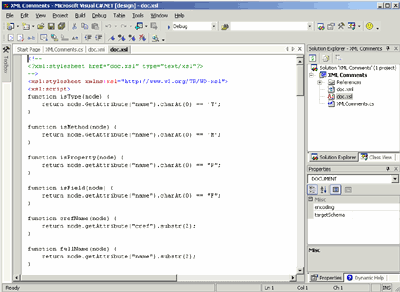
figure 8. Fichier Doc.xsl dans l'IDE
Remarque: Le fichier doc.xsl contient une instruction
de traitement commentée sur la seconde ligne, <?xml:stylesheet
class="n" href="doc.xsl" type="text/xsl"?>.
Il s'agit de la ligne qui sera ajoutée dans le fichier XML
à l'étape suivante.
- Pour appliquer le modèle doc.xsl au fichier doc.xml,
mettez en surbrillance l'instruction de traitement XML de la seconde
ligne du modèle doc.xsl, comme le montre la figure
9, cliquez sur Edit, puis sur Copy.

figure 9. Instruction de traitement de la feuille de style dans
doc.xsl
- Cliquez sur l'onglet doc.xml.
- Insérez une ligne blanche entre la déclaration <?xml
version="1.0"?> et la balise <doc>.
- Placez le curseur la ligne blanche, cliquez sur Edit, puis
sur Paste. L'écran se présente comme dans la
figure 10.

figure 10. Fichier Doc.xml avec l'instruction de traitement de la
feuille de style
- Cliquez sur File, puis sur Save doc.xml.
Une fois que le document est enregistré, vous pouvez constater
que le signe « deux points » dans l'instruction de traitement
<?xml:stylesheet…?> a été
supprimé. Insérez un tiret (-) entre les mots «
xml » et « stylesheet » (sans parenthèses,
comme dans la seconde ligne de la figure 11) afin que l'instruction
fonctionne correctement. Ensuite, cliquez sur File, puis
sur Save doc.xml.

figure 11. Fichier Doc.xml avec la feuille de style correctement
mise en forme
Ouverture de la version finale de Doc.xml
Vous pouvez désormais visualiser dans un navigateur le fichier
doc.xml avec la feuille de style. Vérifiez que l'onglet
doc.xml est sélectionné dans l'IDE.
- Cliquez sur View, puis sur Open With.
- Cliquez sur Iexplore.exe, puis sur Ouvrir. Le fichier
doc.xml s'ouvre dans le navigateur en fonction de la mise
en forme de la feuille de style doc.xsl (figure 12).

figure 12. Fichier Doc.xml dans Internet
Explorer après ajout de la feuille de style
Fin du laboratoire 2
- Cliquez sur Fichier puis sur Fermer pour quitter
Internet Explorer.
- Cliquez sur File puis sur Exit pour fermer l'environnement
IDE.
Page:
1 | 2
| 3 | 4
Initialement publié sur MSDN France le 18 janvier 2002
|